具体操作步骤如下。
1.新建一个文档,并使其页面设置等与要合并的多个文档一致。也可以打开其中一个要合并的文档,然后另存为一个新的文档,并将其中内容全部删除。
2.单击功能区中的“插入”选项卡,然后单击“对象”按钮右侧箭头,并单击弹出菜单中的“文件中的文字”命令,如图1所示。
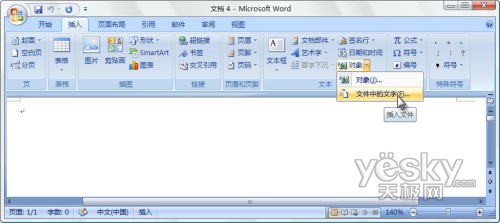
图1
3.在“插入文件”对话框中选中要合并的多个文档,如图2所示。
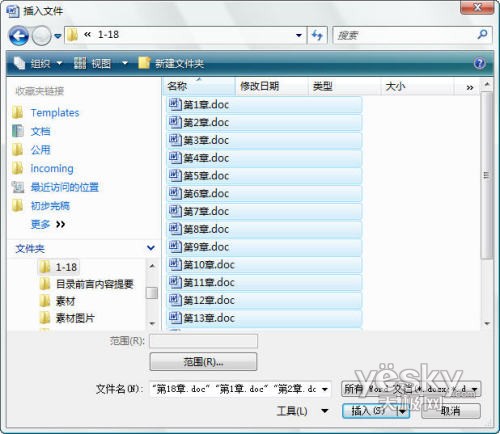
图2
4.单击“插入”按钮。如果要以链接形式插入文档,则单击“插入”按钮右侧的箭头,然后单击弹出菜单中的“插入为链接”命令。这样所选的文档就插入到新的文档中了,从而轻松实现了合并多个文档。
| Word教程网 | Excel教程网 | Dreamweaver教程网 | Fireworks教程网 | PPT教程网 | FLASH教程网 | PS教程网 |
| HTML教程网 | DIV CSS教程网 | FLASH AS教程网 | ACCESS教程网 | SQL SERVER教程网 | C语言教程网 | JAVASCRIPT教程网 |
| ASP教程网 | ASP.NET教程网 | CorelDraw教程网 |
 QQ:2693987339(点击联系)购买教程光盘
QQ:2693987339(点击联系)购买教程光盘